Wie können Sie Änderungen nachverfolgen, ohne die Arbeitsmappe freizugeben?
Normalerweise wird beim Anwenden der Funktion „Änderungen nachverfolgen“ in Excel die Arbeitsmappe gleichzeitig freigegeben. Das kann ärgerlich sein, da dadurch einige Funktionen in Excel deaktiviert werden. Wie könnten Sie Änderungen nachverfolgen, ohne die Arbeitsmappe freizugeben? Hier empfehle ich Ihnen einen VBA-Code.
Änderungen ohne Freigabe der Arbeitsmappe mit VBA-Code nachverfolgen
 Text in Outlook in Tabelle konvertieren
Text in Outlook in Tabelle konvertieren
Es gibt keinen direkten Weg, dieses Problem zu lösen, aber Sie können einen flexiblen VBA-Code verwenden. Bitte folgen Sie diesen Schritten:
1. Klicken Sie mit der rechten Maustaste auf das Tabellenblatt, in dem Sie geänderte Zellen nachverfolgen möchten, und wählen Sie Code anzeigen im Kontextmenü aus. Im sich öffnenden Fenster Microsoft Visual Basic for Applications kopieren Sie den folgenden Code und fügen ihn in das leere Modul ein:
VBA-Code: Änderungen ohne Freigabe der Arbeitsmappe nachverfolgen:
Private Sub Worksheet_Change(ByVal Target As Range)
'Updateby Extendoffice
Const xRg As String = "A1:Z1000"
Dim strOld As String
Dim strNew As String
Dim strCmt As String
Dim xLen As Long
With Target(1)
If Intersect(.Cells, Range(xRg)) Is Nothing Then Exit Sub
strNew = .Text
Application.EnableEvents = False
Application.Undo
strOld = .Text
.Value = strNew
Application.EnableEvents = True
strCmt = "Edit: " & Format$(Now, "dd Mmm YYYY hh:nn:ss") & " by " & _
Application.UserName & Chr(10) & "Previous Text :- " & strOld
If Target(1).Comment Is Nothing Then
.AddComment
Else
xLen = Len(.Comment.Shape.TextFrame.Characters.Text)
End If
With .Comment.Shape.TextFrame
.AutoSize = True
.Characters(Start:=xLen + 1).Insert IIf(xLen, vbLf, "") & strCmt
End With
End With
End Sub
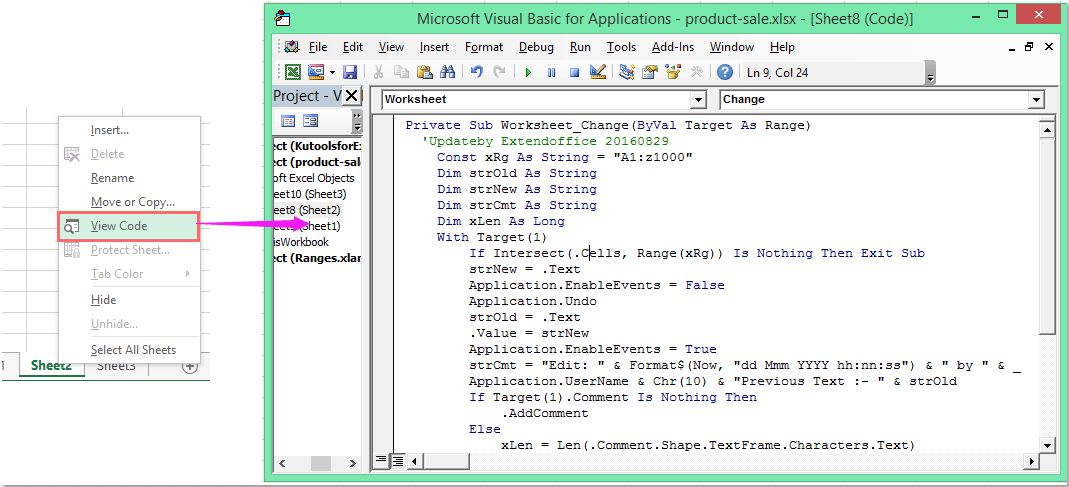
Hinweis: Im obigen Code ist A1:Z1000 der Datenbereich, in dem Sie Änderungen nachverfolgen möchten.
2. Speichern Sie dann den Code und schließen Sie das Fenster. Nun werden bei jeder Änderung der Werte in Zellen innerhalb des angegebenen Bereichs die Änderungen nachverfolgt, ohne dass die Arbeitsmappe freigegeben werden muss. Siehe Screenshot:
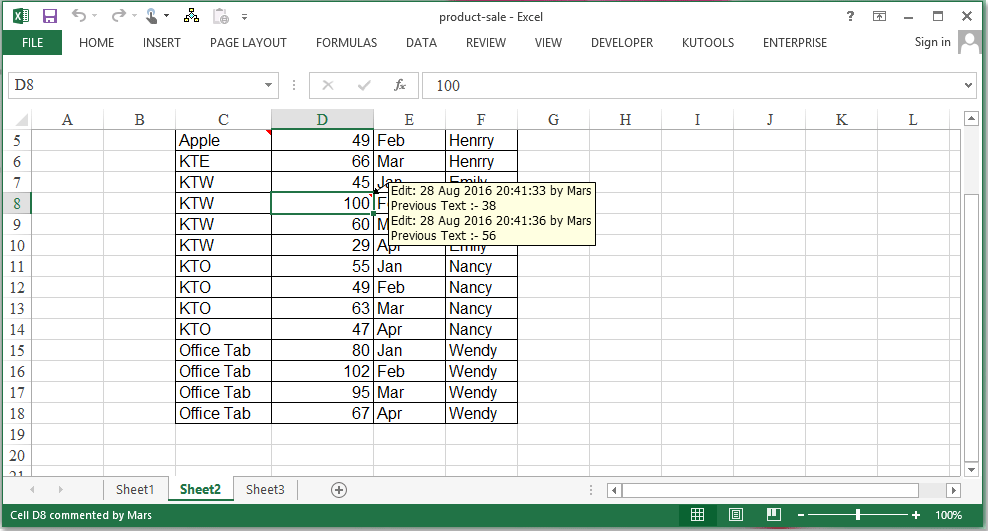
Die besten Produktivitätstools für das Büro
Stärken Sie Ihre Excel-Fähigkeiten mit Kutools für Excel und genießen Sie Effizienz wie nie zuvor. Kutools für Excel bietet mehr als300 erweiterte Funktionen, um die Produktivität zu steigern und Zeit zu sparen. Klicken Sie hier, um die Funktion zu erhalten, die Sie am meisten benötigen...
Office Tab bringt die Tab-Oberfläche in Office und macht Ihre Arbeit wesentlich einfacher
- Aktivieren Sie die Tabulator-Bearbeitung und das Lesen in Word, Excel, PowerPoint, Publisher, Access, Visio und Project.
- Öffnen und erstellen Sie mehrere Dokumente in neuen Tabs innerhalb desselben Fensters, statt in neuen Einzelfenstern.
- Steigert Ihre Produktivität um50 % und reduziert hunderte Mausklicks täglich!
Alle Kutools-Add-Ins. Ein Installationspaket
Das Kutools for Office-Paket bündelt Add-Ins für Excel, Word, Outlook & PowerPoint sowie Office Tab Pro und ist ideal für Teams, die mit mehreren Office-Anwendungen arbeiten.
- All-in-One-Paket — Add-Ins für Excel, Word, Outlook & PowerPoint + Office Tab Pro
- Ein Installationspaket, eine Lizenz — in wenigen Minuten einsatzbereit (MSI-kompatibel)
- Besser gemeinsam — optimierte Produktivität in allen Office-Anwendungen
- 30 Tage kostenlos testen — keine Registrierung, keine Kreditkarte erforderlich
- Bestes Preis-Leistungs-Verhältnis — günstiger als Einzelkauf der Add-Ins